Úvod
Vo svete Macbookov je produktivita kľúčová. Tieto počítače Apple sú známe tým, že zlepšujú pracovné postupy a sú prínosom pre každý pracovný priestor. Macbook si samozrejme poradí so všetkými typmi dokumentov, napríklad s PDF. Otázkou je, či máte k dispozícii ten správny nástroj.
Wondershare PDFelement je dokonalým spoločníkom na úpravu PDF - niečo, čo v tomto digitálnom veku potrebuje takmer každý. Môže sa pochváliť súborom funkcií, ktoré určite zmenia spôsob, akým komunikujete s PDF súbormi, pričom sú vám všetky známe. Koniec koncov, je to jeden z najlepších editorov PDF pre Mac. Zostáva už len, aby ste si ho osvojili - čo sa dozviete v tomto článku.
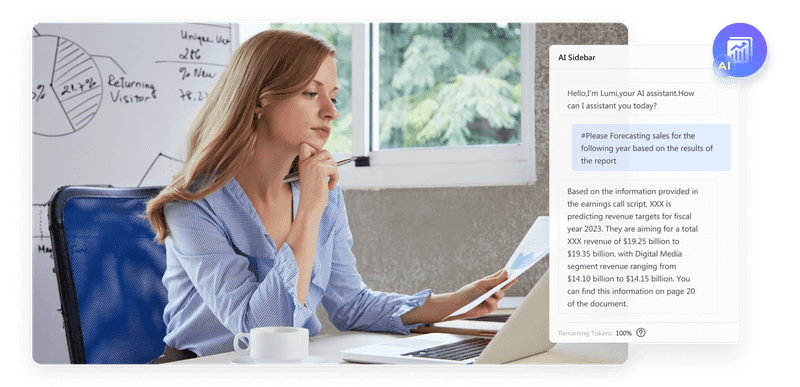
Odkaz na obrázok: https: //images.wondershare.com/pdfelement/images2023/all-features/ai/smart3.png?ivm-quality=OD
Komplexný prehľad Wondershare PDFelement
Wondershare PDFelement je jedinečný, ale známy editor PDF pre Mac a iné platformy. Má to, čo by ste od editora PDF očakávali. Má anotácie, kompresiu, podpisovanie, ochranu a všetky ostatné nástroje, ktoré potrebujete na základnú manipuláciu s PDF. Vyniká však tým, ako vám tieto funkcie poskytuje a všetko robí bezproblémovo.
PDFelement ďalej ponúka výnimočné funkcie umelej inteligencie, ktoré môžu skutočne zvýšiť vašu produktivitu. Využite preklad, OCR, rozpoznávanie formulárov a špecializovaného chatbota s umelou inteligenciou, ktorý dokáže analyzovať vaše PDF odhora až nadol. Takto môžete väčšinu úloh, ktoré vám spravidla zaberajú veľa drahocenného času, vykonať v jednej aplikácii.
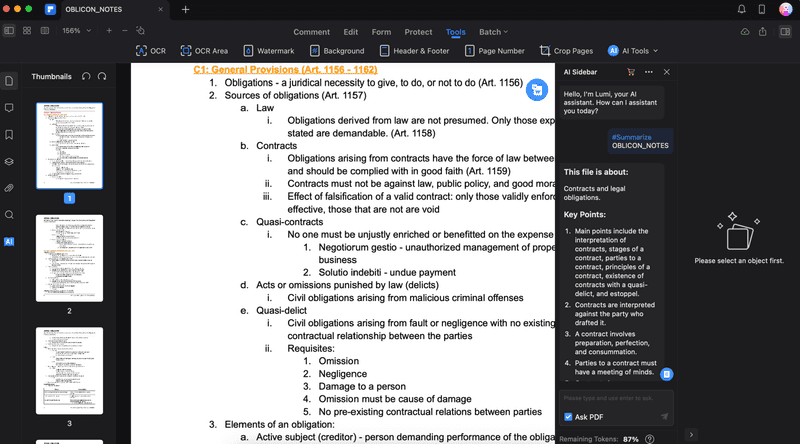
Platforma "všetko v jednom" pre efektívne SEO
Za každým úspešným podnikaním stojí silná kampaň SEO. Pri nespočetnom množstve optimalizačných nástrojov a techník, z ktorých si môžete vybrať, však môže byť ťažké zistiť, kde začať. No už sa nemusíte báť, pretože mám pre vás presne to, čo vám pomôže. Predstavujem komplexnú platformu Ranktracker na efektívne SEO
Konečne sme otvorili registráciu do nástroja Ranktracker úplne zadarmo!
Vytvorenie bezplatného kontaAlebo sa pri hláste pomocou svojich poverení
Samozrejme, všetky tieto funkcie sa poskytujú intuitívne. PDFelement využíva používateľské rozhranie, ktoré sa ľahko ovláda a ovláda. Stačí niekoľko sedení s aplikáciou a určite budete vedieť, ako sa prebíjať jej zákutiami.
Skúmanie funkcií PDFelement
Teraz, keď už viete, čo PDFelement ponúka, tu je všetko, čo potrebujete na jeho zvládnutie. Každý potrebuje sprievodcu pri zvládaní svojich nástrojov - a táto časť ním bude pre vás a PDFelement.
Anotovanie a úprava súborov PDF
Samozrejme, budete sa musieť naučiť, ako anotovať a upravovať súbory PDF pomocou aplikácie Wondershare PDFelement. Je to základná vec, ktorú budete od editora PDF pre Mac potrebovať. Ak to chcete urobiť pomocou nástroja PDFelement, postupujte podľa nasledujúcich krokov:
**Krok 1: **Inštalujte, stiahnite a spustite Wondershare PDFelement. Potom sa prihláste pomocou účtu Wondershare.
**Krok 2: **kliknite na **otvoriť **na domovskej stránke. Potom vyhľadajte svoj súbor PDF pomocou programu Finder.
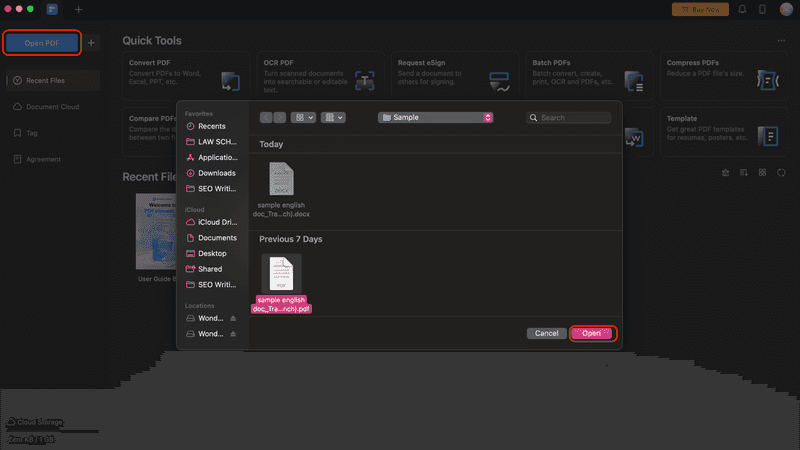
**Krok 2:**Pomocou ponuky Komentár získate prístup k zvýrazňovaniu, prečiarknutiu, podčiarknutiu a ďalším nástrojom na tvorbu poznámok. Môžete používať samolepiace poznámky, komentáre, pečiatky a podpisy. Po kliknutí na režim potiahnite alebo kliknite myšou na požadovaný text. Na pravom paneli sú k dispozícii aj farebné konfigurácie.
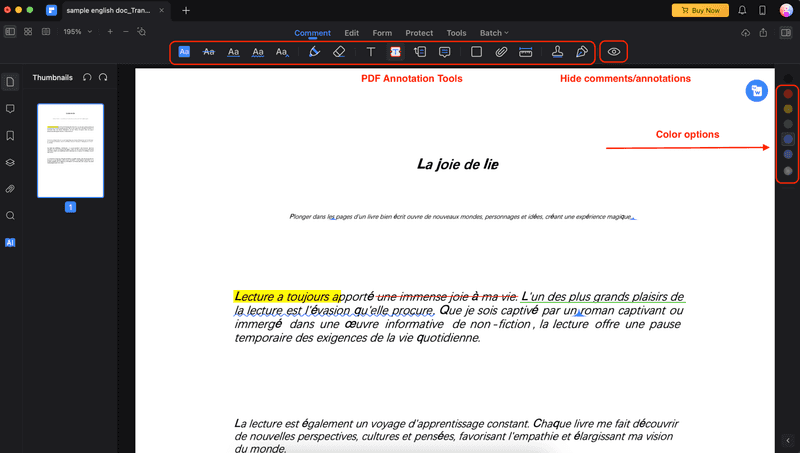
Platforma "všetko v jednom" pre efektívne SEO
Za každým úspešným podnikaním stojí silná kampaň SEO. Pri nespočetnom množstve optimalizačných nástrojov a techník, z ktorých si môžete vybrať, však môže byť ťažké zistiť, kde začať. No už sa nemusíte báť, pretože mám pre vás presne to, čo vám pomôže. Predstavujem komplexnú platformu Ranktracker na efektívne SEO
Konečne sme otvorili registráciu do nástroja Ranktracker úplne zadarmo!
Vytvorenie bezplatného kontaAlebo sa pri hláste pomocou svojich poverení
Krok 3:Ak chcete upraviť súbor PDF, kliknite na tlačidlo Upraviť na paneli s nástrojmi. Pomocou položky Text môžete pridávať alebo upravovať texty PDF. Potom Obrázok môžete použiť na pridanie fotografií a Odkaz bude hypertextovým prepojením na oblasti alebo texty v PDF.
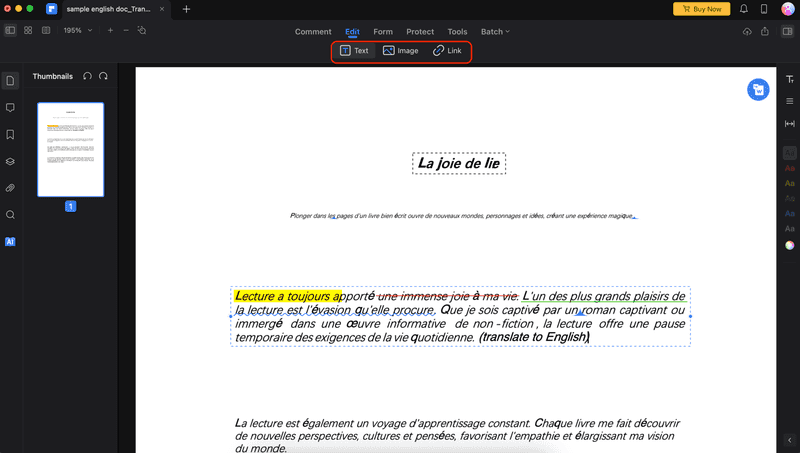
Komprimovanie súborov PDF pomocou nástroja PDFelement
Súbory PDF sa bežne používajú na zdieľanie a ukladanie dokumentov, ale niekedy môžu byť príliš veľké na odoslanie alebo odoslanie. Preto môže byť potrebné súbory PDF komprimovať, aby sa zmenšila ich veľkosť a aby sa dali lepšie spravovať.
Stačí vyhľadať funkciu Komprimovať PDF na stránke Rýchle nástroje. Potom vyhľadajte súbor PDF, keď sa zobrazí okno Finder. Po dokončení procesu kliknite na Uložiť ako.
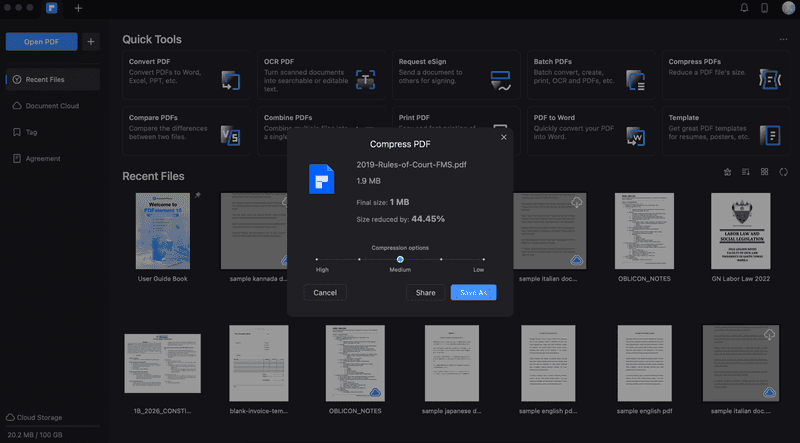
Organizácia súborov PDF pomocou nástrojov na dávkovú manipuláciu
Ďalšou príjemnou vlastnosťou PDFelementu je jeho schopnosť ľahko pracovať s viacerými súbormi PDF. Môžete spoločne podpisovať dokumenty alebo hromadne konvertovať PDF do Wordu. K dispozícii je tu niekoľko funkcií, takže tu je prehľad toho, čo dokáže funkcia Dávkové PDF:
- PDF konvertor: Konvertuje všetky súbory PDF do konkrétneho formátu.
- Rozpoznávanie textu OCR: Automaticky vyťahuje texty z naskenovaných dokumentov/PDF.
- Kompresia súborov PDF: Zmenšite veľkosť súborov PDF.
- Bates Number: Vkladanie čísel strán do súborov PDF.
- Pridať vodoznak: Do súborov PDF môžete pridať vodoznaky.
- Pridať pozadie: Nastavte jednotné pozadie pre všetky súbory PDF.
- Pridanie záhlavia a päty: Nastavte jednotný štýl záhlavia a päty pre všetky súbory PDF.
- Dávkové šifrovanie: Zabezpečte súbory PDF pomocou hesiel alebo iných oprávnení.
- Vytvárajte súbory PDF: Premeňte iné súbory na súbory PDF.
- Kombinujte súbory PDF: Spájajte súbory PDF.
- Odstránenie dávky: Vymažte anotácie PDF alebo iné komentáre zo všetkých PDF súborov.
- Extrakcia údajov: Vytiahnite najdôležitejšie údaje z viacerých súborov PDF, napríklad štatistiky.
- Vytlačiť PDF: Pohodlný spôsob, ako vytlačiť všetky nahrané súbory PDF naraz.
Ak chcete použiť túto funkciu, kliknite na tlačidlo Dávkové PDF na domovskej stránke.
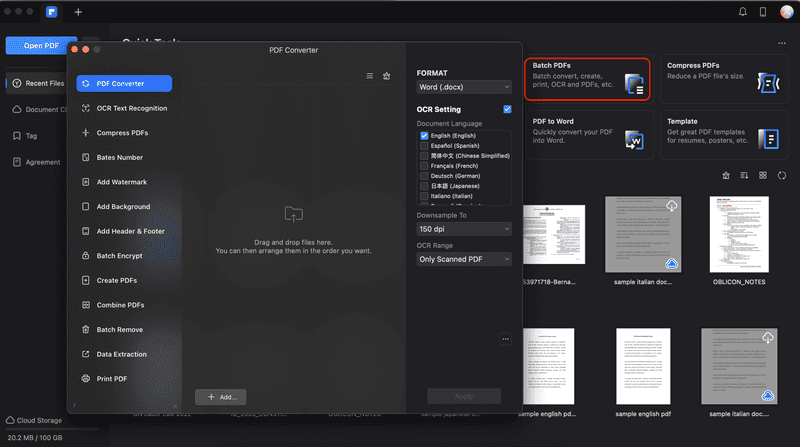
Pokročilé funkcie AI Wondershare PDFelement
Teraz, keď už viete, ako používať základné funkcie programu Wondershare PDFelement, je čas ukázať vám jeho pokročilé funkcie. Hoci sa môžu nazývať pokročilými, v skutočnosti sa ľahko používajú. Sú to nástroje alebo funkcie, ktoré by ste zvyčajne ťažko používali s inými nástrojmi, ale s intuitívnym rozhraním PDFelementu sú také jednoduché ako kliknutie na tlačidlo.
Všetky tieto pokročilé funkcie sa sústreďujú na schopnosti umelej inteligencie nástroja - takže vidíte, ako sa všetko zjednoduší. Po otvorení súboru máte prístup k nástrojom AI v časti Nástroje > Nástroje AI. Tu nájdete stručný prehľad funkcií AI.
- AI Sidebar: Spúšťa Lumi, chatbota AI spoločnosti Wondershare PDFelement. Umelú inteligenciu môžete požiadať, aby vyhodnotila váš text alebo aby zhrnula či prep�ísala niektoré časti PDF. Zadajte otázku a vložte úryvky z PDF do textového poľa.
- AI Translate: Prevedie vybranú časť z PDF do iného jazyka.
- Korektúra PDF: Skenuje pravopisné chyby alebo iné oblasti, ktoré môžu byť v PDF vylepšené.
- Preložiť PDF: Prevedie celý dokument do požadovaného jazyka.
- PDF AI Written Detect: Identifikuje plagiátorstvo v dokumente.
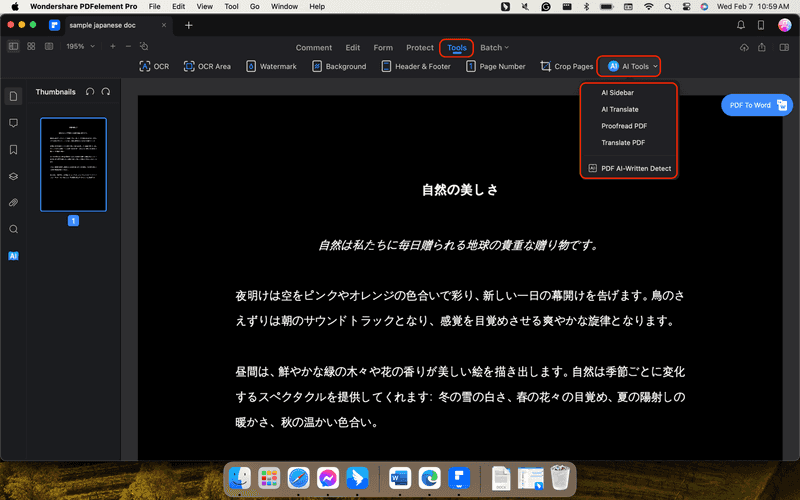
Prekladanie PDF súborov s Wondershare PDFelement
Po prvé, preklad PDF je bežne dostupný pomocou špecializovaných online nástrojov, do ktorých nahráte svoj súbor a nástroj ho pre vás preloží. S Wondershare PDFelement to môžete urobiť v rámci aplikácie. Môžete rýchlo vybrať texty a nechať umelú inteligenciu, aby ich preložila za vás.
Existujú dva spôsoby, ako to urobiť. Je dôležité si všimnúť názvy nástrojov:
- Preložiť PDF: Prejdite na Nástroje AI > Preložiť PDF. Tým sa automaticky preloží celý dokument.
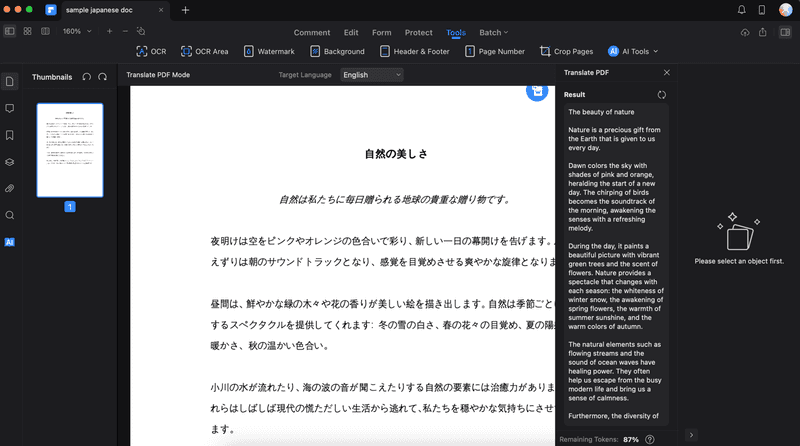
- AI Translate: Prejdite na Nástroje AI > AI Translate. Tým vyvoláte bočný panel AI. Každý text, ktorý označíte, sa automaticky preloží.
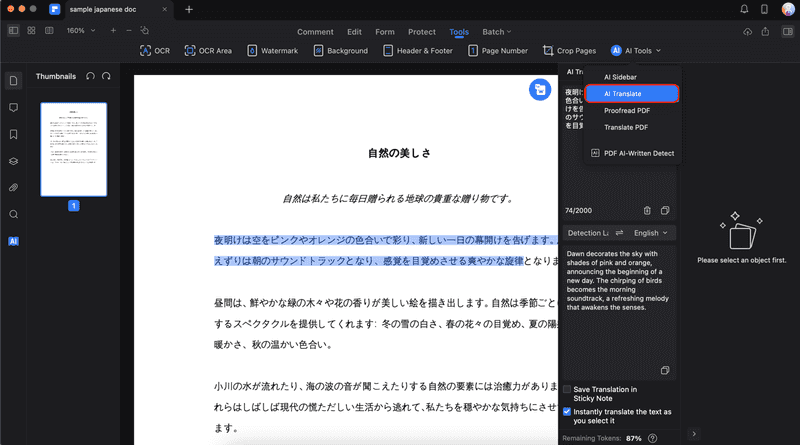
Vytváranie faktúr/vypĺňanie formulárov
Pomocou PDFelement môžete jednoducho vytvárať faktúry alebo vypĺňať formuláre. Je to vďaka rozpoznávaniu polí formulárov s podporou umelej inteligencie. Ak chcete získať prístup k tejto funkcii, prejdite do časti Formulár > Rozpoznávanie polí formulára. Potom zadajte texty/pridajte pečiatky alebo podpisy do PDF podľa pokynov AI.
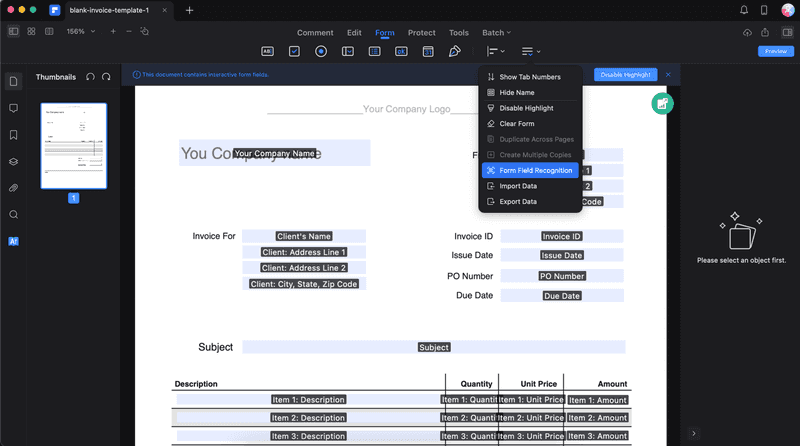
Používanie funkcií OCR
Nástroj PDFelement OCR je poháňaný umelou inteligenciou. Umožňuje skenovať dokumenty a obrázky na upraviteľné/vyhľadateľné údaje. Je to krok vpred oproti tomu, čo robia bežné editory PDF pre Mac. Ak chcete túto funkciu využiť, postupujte podľa nasledujúcich krokov:
Krok 1: Kliknite na **OCR PDF ** z ponuky Rýchle nástroje na domovskej stránke.
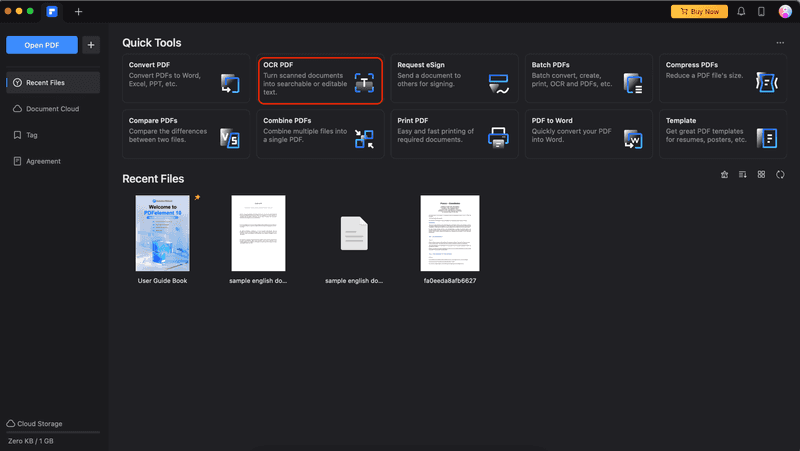
Krok 2: Vyhľadajte svoj súbor v **Hľadáčiku** a kliknite na tlačidlo Otvoriť.
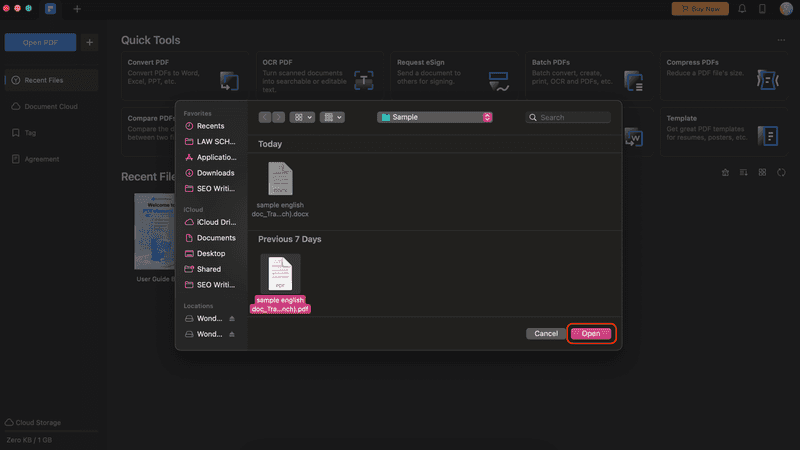
Krok 3: Zmeňte jazyk dokumentu na jazyk použitý v dokumente PDF. Potom upravte ďalšie aspekty, ako napríklad Rozsah stránky, **Downsample To, **a Typ. Po nastavení kliknite na tlačidlo Vykonať OCR.
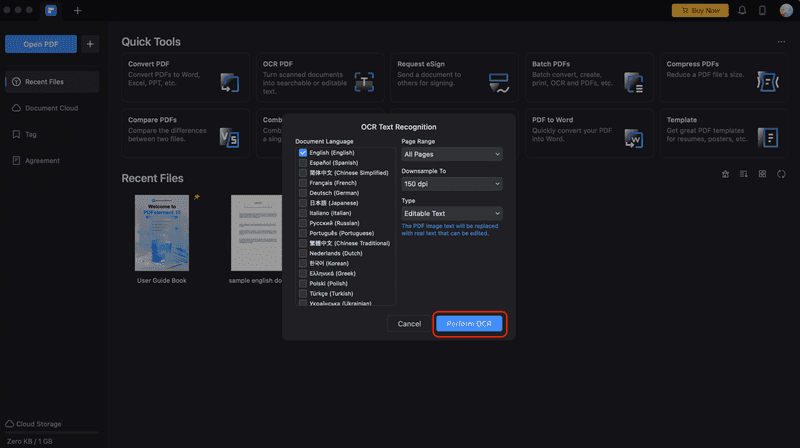
Krok 4: Kliknite na tlačidlo Otvoriť.
Platforma "všetko v jednom" pre efektívne SEO
Za každým úspešným podnikaním stojí silná kampaň SEO. Pri nespočetnom množstve optimalizačných nástrojov a techník, z ktorých si môžete vybrať, však môže byť ťažké zistiť, kde začať. No už sa nemusíte báť, pretože mám pre vás presne to, čo vám pomôže. Predstavujem komplexnú platformu Ranktracker na efektívne SEO
Konečne sme otvorili registráciu do nástroja Ranktracker úplne zadarmo!
Vytvorenie bezplatného kontaAlebo sa pri hláste pomocou svojich poverení
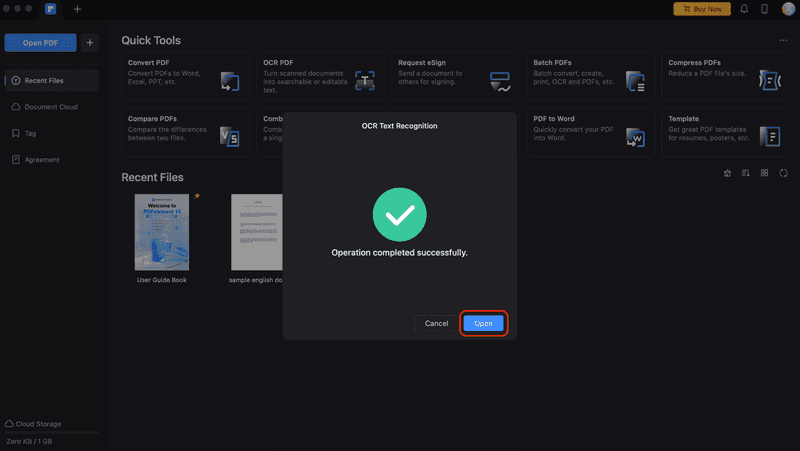
**Krok 5: **Naskenovaný súbor PDF sa otvorí v rozhraní na úpravu. Teraz môžete v PDF kopírovať, vkladať, vyhľadávať alebo upravovať text.
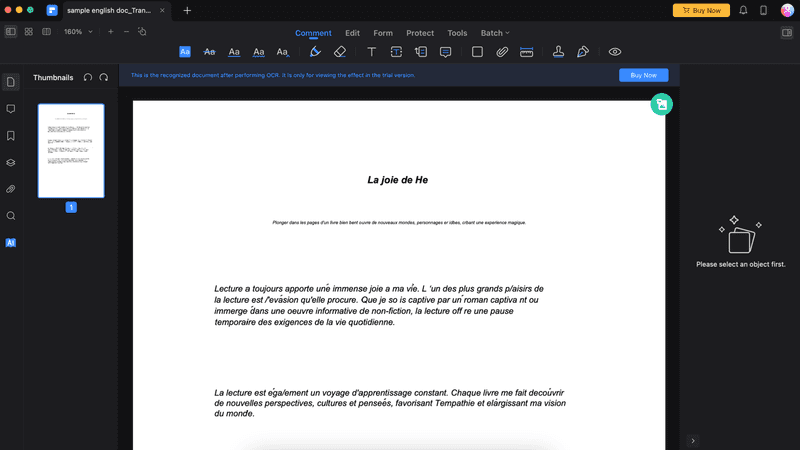
Záver
Na záver možno povedať, že zvládnutie Wondershare PDFelement ako editora PDF pre Mac je transformačná cesta, ktorá zvyšuje vašu produktivitu v digitálnom veku. Vďaka intuitívnemu rozhraniu a základným funkciám na anotovanie, úpravu a kompresiu PDF súborov zjednodušuje úlohy, ktoré kedysi zaberali drahocenný čas. Nástroje na dávkovú manipuláciu efektívne organizujú viaceré súbory PDF a prezentujú svoju všestrannosť.
Pokročilé funkcie umelej inteligencie, od funkcie AI Translate až po OCR, zvyšujú úroveň úprav a uľahčujú komplexné úlohy. Wondershare PDFelement nielenže spĺňa očakávania štandardného editora PDF pre Mac, ale ich aj prekonáva a poskytuje komplexné riešenie pre používateľov, ktorí hľadajú bezproblémovú a efektívnu úpravu PDF.

